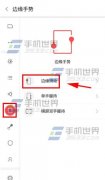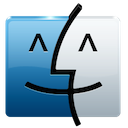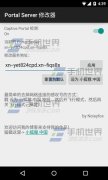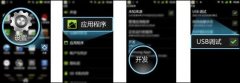【三星S6怎么截屏?三星S6截屏方法教程】:

【方法一】:按键截图
①在待机状态下,同时按住屏幕下方的【HOME】键和机身右侧上方的【电源】键,听到声音或振动后松手。
②截好的图片请在以下位置中查看。
③在待机模式下,点击【应用程序】。
④点击【我的文件】。
⑤点击【所有文件】。
⑥点击【Device storage】。
⑦向上滑动屏幕,选择【Pictures】。
⑧点击【Screenshots】,所有手机屏幕截图将会显示。

【方法二】:掌擦截图
①在待机状态下,点击【应用程序】。
②点击【设定】。
③点击【我的设备】。
④向上滑动屏幕,选择【动作与手势】。
⑤向右滑动【手掌动作】选项右侧的长方形滑块,显示绿色代表已开启,然后点击【手掌动作】。
⑥将【截取屏幕】选项开启。
⑦设置后,当您想截图时,直接用手的侧面从右至左(从左至右)划过屏幕即可截图。
以上就是三星S6怎么截屏?三星S6截屏方法教程,希望大家喜欢,祝您生活愉快!!